Полезное
Мы Вконтакте
Discord канал
Панель настроек мобильность объекта позволяет объекту двигаться или меняться различными способами в игровом процессе. Это в первую очередь относится к СтатикМешам или Источников света.
Там, где это доступно, мобильность зачастую имеет три вида:
| Static | Статичный — закрепляется за объектами, которые не должны перемещаться или обновляться в течение процесса.
|
| Stationary | Стационарный — этот вид применим к объектам, которые не перемещаются, но могут претерпевать некоторые изменения в процессе, например включаются/выключаются, меняют цвет и проч. Осевещение, установленное таким способом все еще привязанно к заранее просчитанным световым картам, но также отбрасывает динамические тени от подвижных объектов. Однако, стоит не перебарщивать с влиянием или эффектом, оказываемым на данный объект. Подробней см. Stationary Lights documentation. СтатикМеши не могут иметь настройки подвижности этого типа. |
| Movable | Подвижный (или Мобильный) — этот тип применяется, лишь когда объект должен перемещаться в процессе.
|
StaticMesh или СтатикМеш(СМ) — один из основных типов отображения геометрии в UE4. Для того, чтобы заполнить ваши миры такими геометрическими формами, используются этот тип объектов.
Хотя они и называются СтатикМешами, «статический» здесь относится лишь к типу геометрии модели. Сам же объект можно сделать движимым, к примеру лифт, или при симуляции физицеских процессов, к примеру, игрок может быть раздавлен таким объектом.
СтатикМеши располагаются в уровне стандартными способами размещения объектов: контекстным меню либо перетаскиванием из Content Browser’а.
Чтобы СМ в процессе игры мог вращаться, менять размер или двигаться, для начала нужно сделать его подвижным.
Для того, что бы объект подвергался физике, недостатчно просто сделать его подвижным. Вам нужно выделить объект и на панели Details, в разделе Physics включить опцию Simulate Physics.

Материалы, заданные изначально для СтатикМешей, могут быть заменены на главном редакторе. Это позволяет использовать одну модель множество раз внутри одной сцены, каждый раз задавая уникальный внешний вид. Замена материалов находится на панели Details в категории Materials, которое представляет из себя перечень материалов, доступных для задания на выбранном объекте. Материалы могут быть внесены в список вручную либо непосредственно размещены на СтатикМеш в экране уровня перетаскиванием из Content Browser.
 у соответствующего пункта в списке Материалов.
у соответствующего пункта в списке Материалов.Данный способ заменяет все материалы на СтатикМеше.
По умолчанию, если в СтатикМеше есть Коллизия (модель столкновения), созданная либо в программе 3Д-моделирования, либо в Редакторе СтатикМеша, настройки Коллизии установят опцию Block All, что означает, что объект будет сталкиваться со всеми другими типами объектов. Данную настройку можно поменять на панеле Details в разделе Collision.
Независимо от того, как тип объекта(Ориг. название: Actor) вы используете на своем уровне — источник света, СтатикМеш, систему частиц (Particle System Emitter) или что-то другое, — вам нужно знать основы и способы создания и управления ими в ваших сценах.
Эти знания помогут решить следующие задачи: размещение объекта на сцене, расположение их в пространстве, выбор нужного объекта, изменение параметров. Другими словами, при создании уровней или сцен, объекты размещаются на карте, перемещаются для создания среды, и их параметры и свойства изменяются для нужного вам внешного вида и поведения.
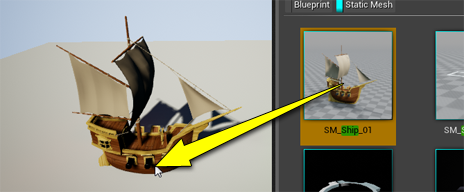 Размещение объектов |
 Выделение объектов |
 Манипуляция объектами |
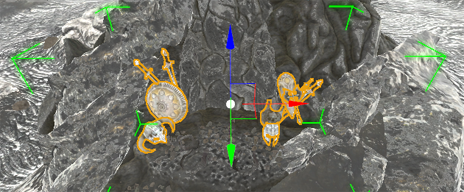 Группировка объектов |
Ниже представлены типы объектов, которые вы будете наиболее часто использовать или встречать при разработке уровней и сцен на UE4.
| Объекты и геометрия | |||||
 |
StaticMesh Actor | СтатикМеш — это простой тип объекта, который отображает 3х мерную модель на сцене. Название вовсе не значит, что объект не может перемещаться — под «статичным» понимается статическая геометрия объекта. Данный объект может перемещаться или изменяться любыми способами в процессе. Эти объекты в основном используются как объекты окружающего мира или декорации при создании сцены. Подробней см. Static Mesh объекты. | |||
 |
Brush | Объект (Так же известен как BSP Браш), отображающий трехмерный и статический примитив на сцене. Эти объекты могут быть изменены в режиме Редактирования Геометрии (Geometry Editing mode) в редакторе уровней. Браши используются в основном для быстрого макетирования среды и черного создания уровней для проверки игрового процесса. | |||
 |
SkeletalMesh Actor | Тип объектов, отображающий анимированный объект со скелетом, чья геометрия может быть деформирована — в основном через использование анимационных последовательностей, созданных и импортированных из других программ для создания 3д-анимации. Эти объекты зачастую используются для создания персонажей или других подвижных существ, а так же для комплексной механники и всего, что должно менять форму или отображать другое комплексное движение. Так же может использоваться в связке с Matinee для создания анимаций. | |||
| Объекты игрового процесса | |||||
 |
Player Start | Объект, который определяет, в каком месте будет начинать игрок и где изначально будет появляться главный персонаж. | |||
| Trigger | Триггеры — объекты, используемые для создания событий, происходящих при взаимодействии каких-либо объектов в уровне. Другими словами, они запускают события, отвечающие за определенное действие в уровне. Все триггеры по умолчанию одинаковы и различаются лишь формой зоны воздействия триггера на активирующие его объекты — коробка, капсула, сфера.
|
||||
| Matinee | Объекты, доступные вам для задания анимации свойств объектов во времени посредством анимационного редактора Matinee, и для создания как динамических моментов игрового процесса, так и анимированных сцен, «вшитых» в уровень. Система основана на использовании специализированных анимационных дорожек, в которые вы можете разместить ключевые кадры для задания значений определенных свойств объектов уровня. Редактор Matinee близок к нелинейным видеоредакторам, что делает его понятным для профессионалов в области видео. | ||||
| Источники освещения | |||||
| Point Light | Работает очень подобно обычной электрической лампочке, распространяя свет во всех направлениях. Однако, для экономии ресурсов, процесс упрощен до освещения во всех направлениях только из одной точки пространства. | ||||
| Spot Light | Распространяет свет из одной точки в форме конуса. Пользователю досутпен один из двух конусов для освещения — конус с внутренним углом и конус с внешним углом. В пределах конуса внутреннего угла свет достигает полной яркости. Как только вы выходите за пределы внутреннего радиуса, вы попадаете в конус внешнего угла, освещение ослабевает, создавая полутень, или смегчение освещения вокруг светового пятна. Радиус освещения разделяет конусы. Проще говоря, это работает как фонарь. | ||||
| Directional Light | Симулирует свет, распространяемый источником, который находится бесконечно далеко. Это означает, что все тени, отбрасываемые этим источником будут параллельны, что идеально при создании солнечного света. Может иметь один из трех видов подвижности при размещении. | ||||
| Эффекты и звуки | |||||
 |
Particle Emitter | Объект, который используется для создания таких эффектов, как дым, огонь, искры и др., путем создания частиц в форме спрайтов(лицом к камере) или объектов. Данное поведение частиц определяется и контролируется специальной системой — Particle System, которая создаются в Content Browser и изменяется в редакторе Cascade. | |||
| Ambient Sound | Используются для воспроизведения звуков в пространстве. Эти звуки могут быть зацикленны либо нет, иметь распространение в пространстве и усиление/затухание. Все это должно быть задано в звуковом сигнале и не доступно в самом звуковом объекте. | ||||
 |
Декали | Декаль — специальный объект, который проецирует материал на другую поверхность без необходимости использования геометрии. Её можно использовать, например, для нанесения различных подтеков, трещин, вмятин или грязи на геометрию, что бы сделать поверхность более реалистичной и менее повторяющиеся | |||
| Прочее | |||||
 |
Camera Actor | Камера используется для того, что бы отображать сцену на экран. Она может существовать отдельно и использоваться вместе с инструментом Matinee, а так же может существовать в качестве компонента внутри других объектов, например внутри персонажа. | |||
 |
Volume | Volume — специальная зона, в которой действуют какие-либо постоянные правила. Эти правила могут быть как и для игрового процесса (например нанесение урона персонажу или изменение его типа перемещения), так и для редактора (обозначать, где просчитывается свет или навигация для ИИ). | |||
| Target Point | Target Point используется для обозначения какой-либо точки в пространстве для последующего использование в коде или Блупринтах. Например дизайнер уровня может поставить такую точку, что именно там восстанавливается персонаж после смерти, программист в свою очередь использует этот объект для определения координат восстановления. | ||||